当您从 iPhone 切换到 Android 手机时,除了各种应用程序和相关文件之外,您可能还需要传输 Apple 密码。 你知道吗 如何将密码从 iPhone 转移到 Android?
这篇文章讲述了 2 个有效的解决方案,可帮助您将 iPhone 密码复制到 Android 设备。 您需要将您的 Apple 密码从 iPhone 移动到计算机(Mac 或 Windows PC),然后将它们传输到新的 Android 手机。
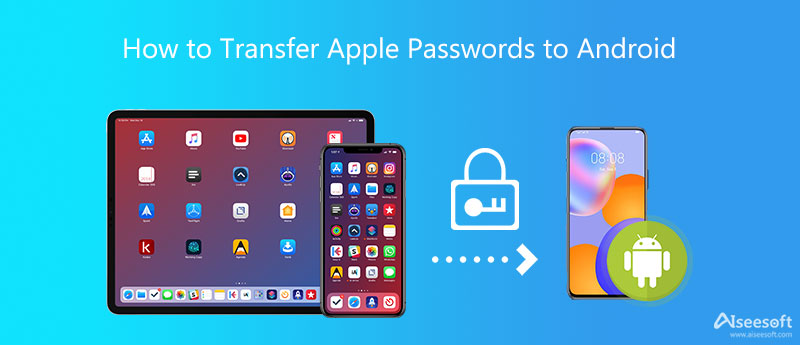
iCloud 钥匙串是 iPhone、iPad 和 Mac 等 Apple 产品的默认密码管理器。 它存储在您的 iPhone 上创建的所有类型的 Apple 密码、帐户详细信息和其他安全信息。 所有保存的密码都将通过 iCloud 钥匙串在您的 Apple 设备上同步和更新。
当您需要将密码从 iPhone 传输到 Android 时,您可以先选择将所有 iPhone 密码复制到 Mac,然后再将它们传输到您的 Android 手机。






如果您没有 Mac,则无法使用上述方法导出您的 iPhone 密码。 相反,你可以求助于强大的 iPhone密码管理 将所有 iCloud 钥匙串密码从 iPhone 复制到 Windows PC。

资料下载
100% 安全。无广告。
100% 安全。无广告。



1. 如何将 iPhone 密码传输到 iPad?
所有 iOS 密码都可以在您批准的 Apple 设备之间同步和更新。 因此,使用相同的 Apple 帐户,您可以通过 iCloud 钥匙串轻松地将 iPhone 密码传输到 iPad。
. 如何将所有 iPhone 数据传输到 Android 手机?
市场上提供了许多 iOS 数据传输应用程序,可以帮助您将所有类型的 iPhone 文件复制到您的新 Android 设备。 如果您不知道应该使用哪一款,您可以尝试使用易于使用且值得信赖的 MobieSync.
3. 在哪里管理我在 Safari 中保存的所有密码?
当您想要检查和管理存储的 Safari 密码时,您可以在 Mac 上启动 Safari,单击顶部的 Safari 菜单,前往“偏好设置”,然后选择“密码”。 登录 Apple 帐户后,您可以轻松管理这些密码。
结论
这篇文章讨论了如何 将所有 Apple 密码从 iPhone 转移到 Android 手机. 您可以学习 2 种方法将您的 iPhone 密码移动到计算机,然后将它们复制到您的 Android 设备。

iPhone 密码管理器是查找 iPhone 上保存的所有密码和帐户的绝佳工具。 它还可以导出和备份您的密码。
100% 安全。无广告。
100% 安全。无广告。